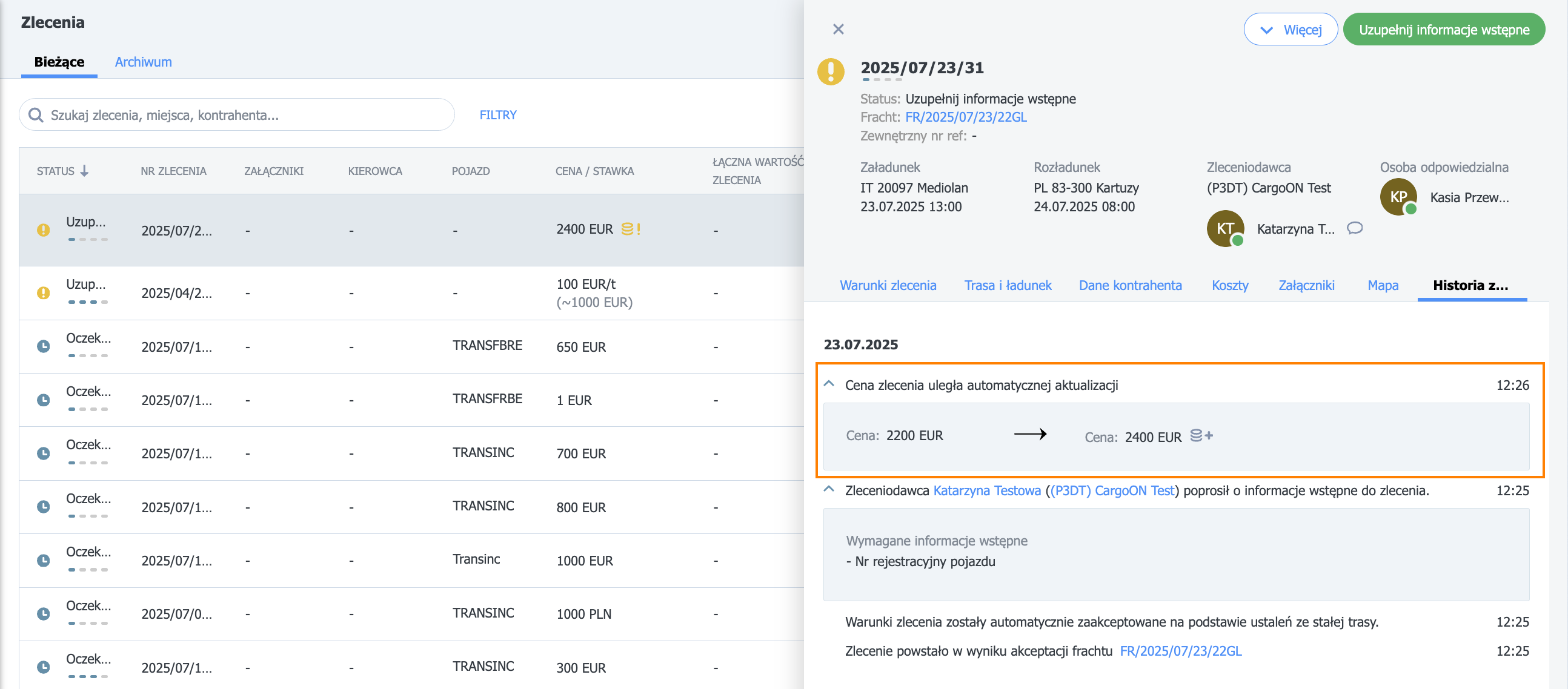Aufpreis für zusätzliche Betriebsstelle
- Vorschlag für eine feste Route mit einem Zuschlag für einen zusätzlichen Betriebspunkt
- Hinzufügen eines Frachtangebots mit Veröffentlichung auf einer festen Route
- Änderung des Zuschlagswerts nach der Auftragsvergabe
- Vorschlag für eine feste Route mit einem Zuschlag aus der Sicht des Carriers
- Frachtangebote mit einem Zuschlag aus der Sicht des Carriers
Wer kann diese Funktion nutzen? Das Modul steht allen Nutzern der Produktlinie CargoON und den Nutzern der Produktlinie TFF (Trans for Forwarders) zur Verfügung, die das ARS-Add-on aktiviert haben - Automatisierungslösungen für die Veröffentlichung von Frachtangeboten (feste Routen und automatische Regeln). |
In diesem Artikel erfahren Sie:
- wie Sie ein Angebot für eine feste Route mit einem Zuschlagfür einen zusätzlichen Betriebspunkt erstellen,
- wie Sie ein Frachtangebot für eine feste Route mit einem Zuschlag für einen zusätzlichen Betriebspunkt erstellen.
Vorschlag für eine feste Route mit einem Zuschlag für einen zusätzlichen Betriebspunkt
Damit der Zuschlag für einen zusätzlichen Betriebspunkt berechnet werden kann, muss er an die Bedingungen für eine feste Route angehängt werden.
- Gehen Sie zum Modul Feste Routen mit Carriern und klicken Sie auf die Schaltfläche Route hinzufügen.
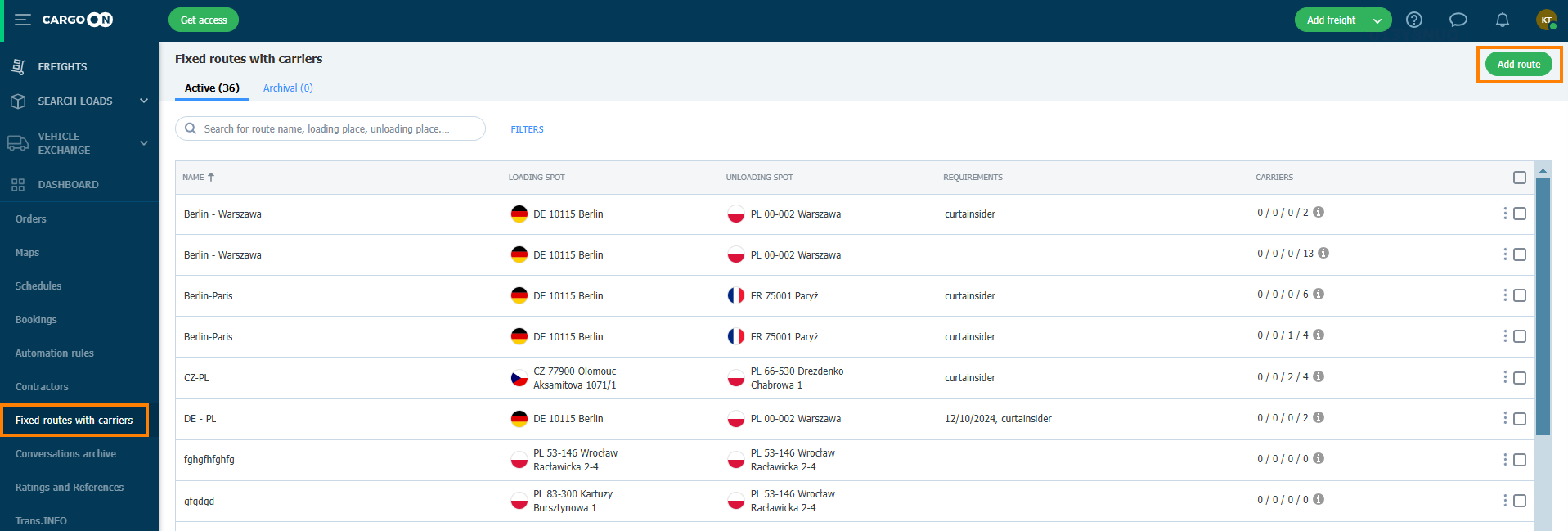
- Füllen Sie das Formular für die feste Route aus. Klicken Sie dann auf die Schaltfläche Bedingungen mit dem Carrier hinzufügen.
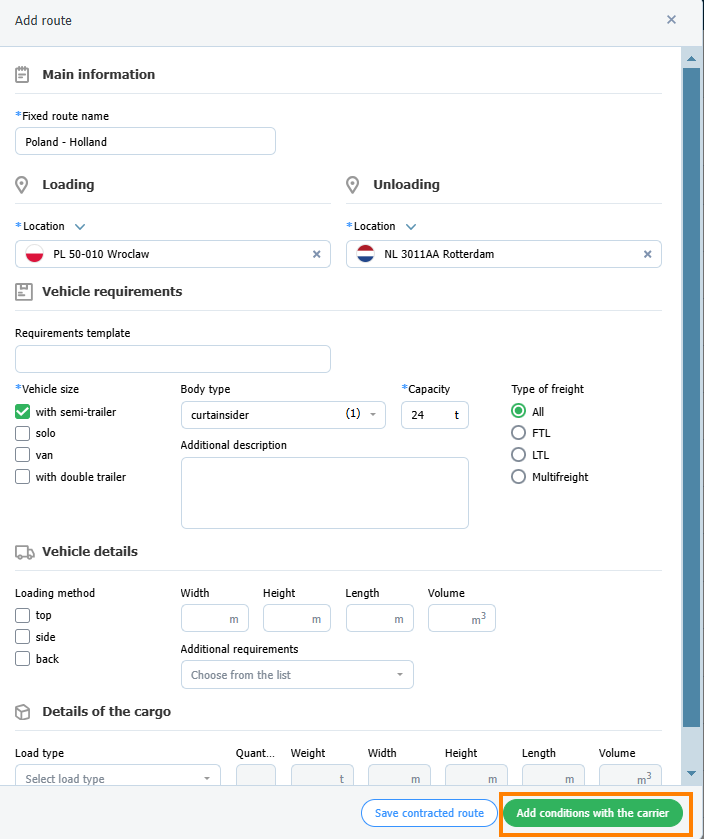
- In diesem Schritt können Sie bei der Festlegung der Bedingungen für eine feste Route einen Zuschlag mit einer zuvor vorbereiteten Vorlage hinzufügen. Wenn Sie keine Vorlage haben, können Sie den Zuschlag hinzufügen, indem Sie das Formular ausfüllen.
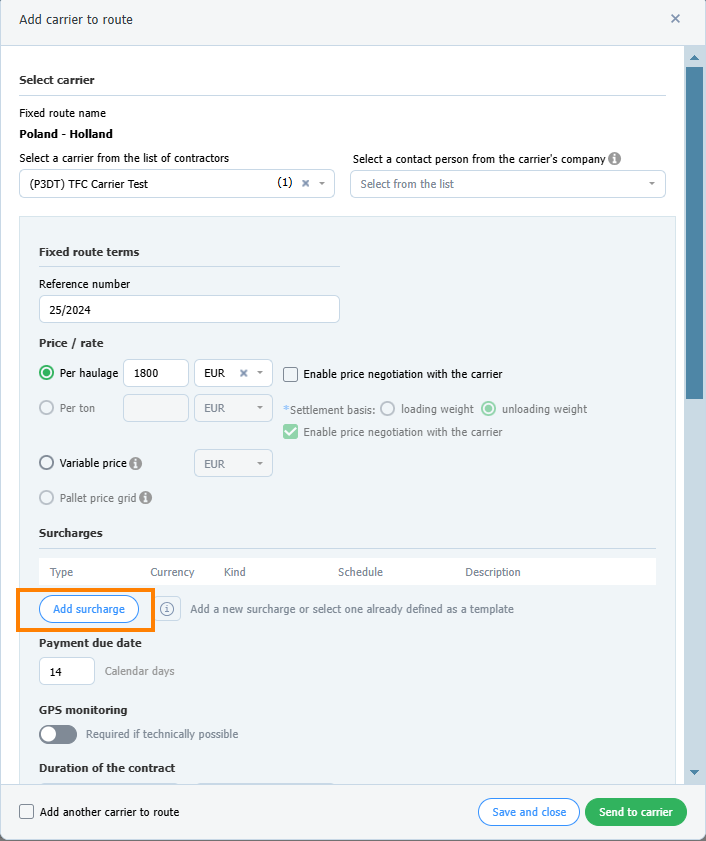
- Die Vorlage für den Zuschlag für einen zusätzlichen Betriebspunkt wurde korrekt hinzugefügt. Klicken Sie auf die Schaltfläche An den Carrier senden.
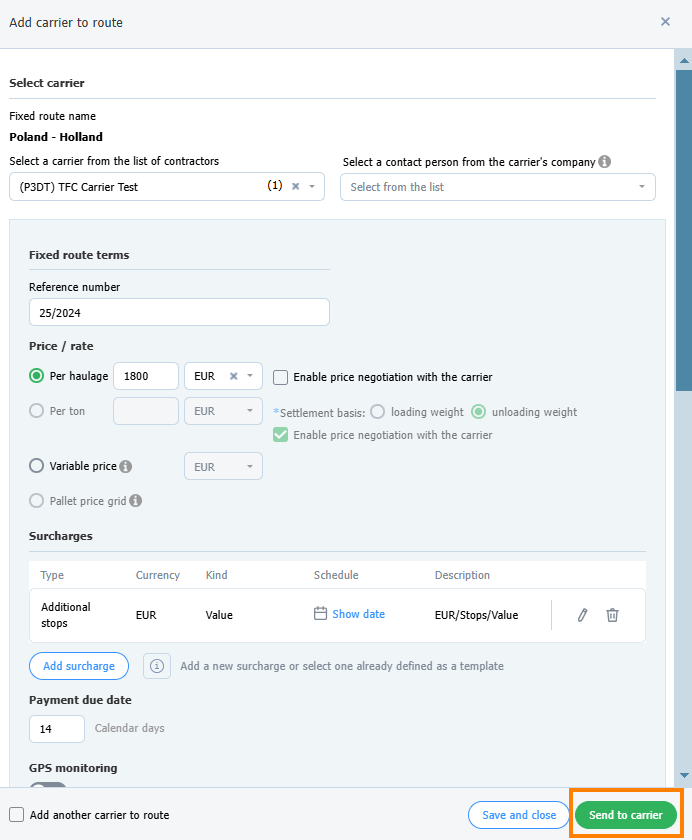
- Das Angebot für eine feste Route befindet sich nun im Reiter Verhandelt und wartet auf die Annahme durch den Carrier. In der Spalte Aktueller Preis sehen Sie das Zuschlagssymbol. Wenn Sie darauf klicken, können Sie die Details einsehen.
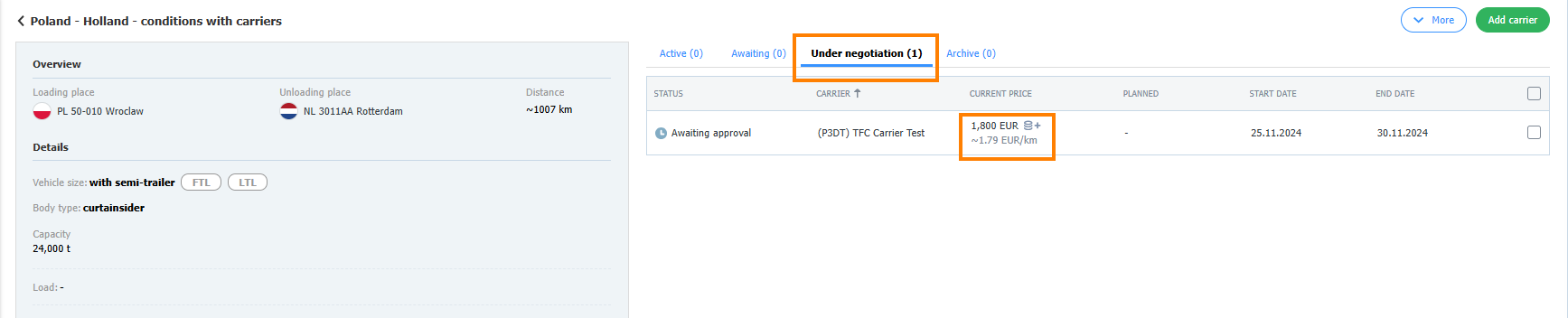
- Der Carrier hat das Angebot für eine feste Route mit einem Zuschlag für zusätzliche Stopps angenommen.
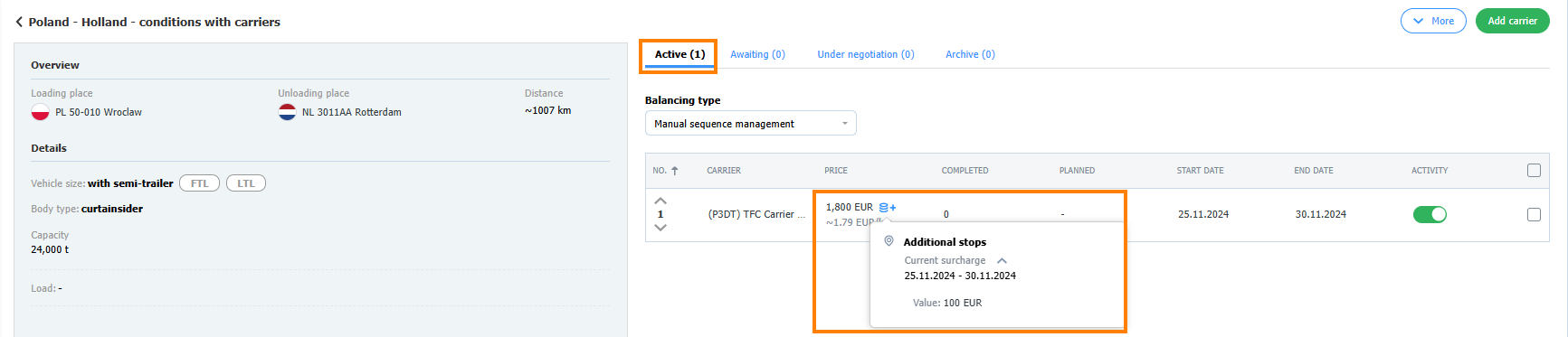
Hinzufügen eines Frachtangebots mit Veröffentlichung auf einer festen Route
- Klicken Sie auf die Schaltfläche Fracht hinzufügen
- Füllen Sie das Formular aus, Pflichtfelder sind mit einem Sternchen gekennzeichnet.
- Wählen Sie im Abschnitt Modus der Veröffentlichung der Fracht Feste Routen und wählen Sie die Route aus der Liste aus.
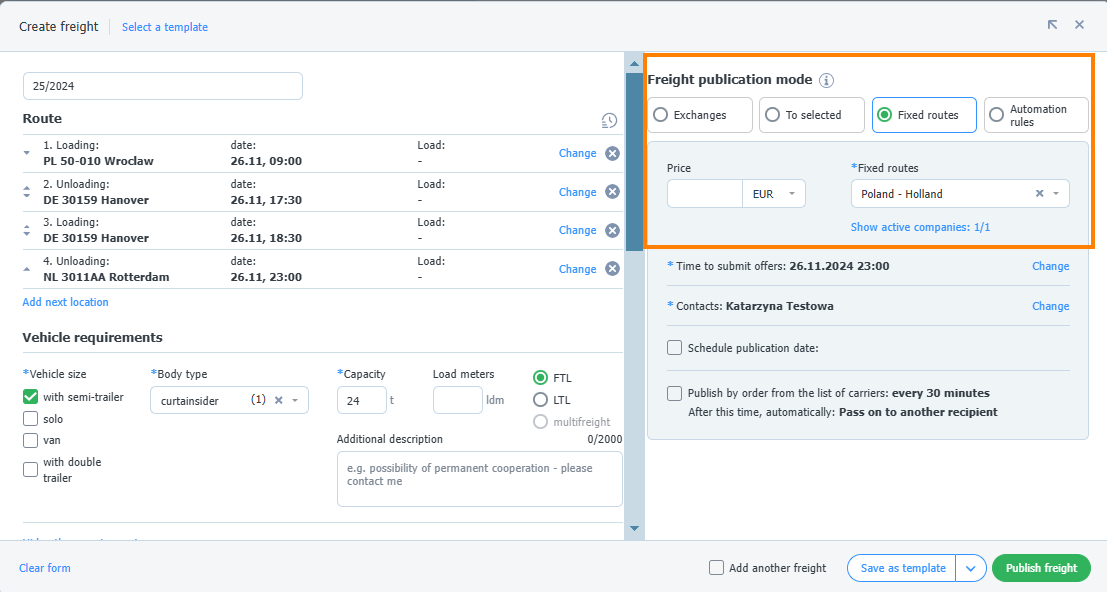
- Klicken Sie auf die Schaltfläche Fracht veröffentlichen.
- Nach der Annahme des Angebots durch den Carrier finden Sie in den Details die Informationen über den Endpreis mit dem Zuschlag:
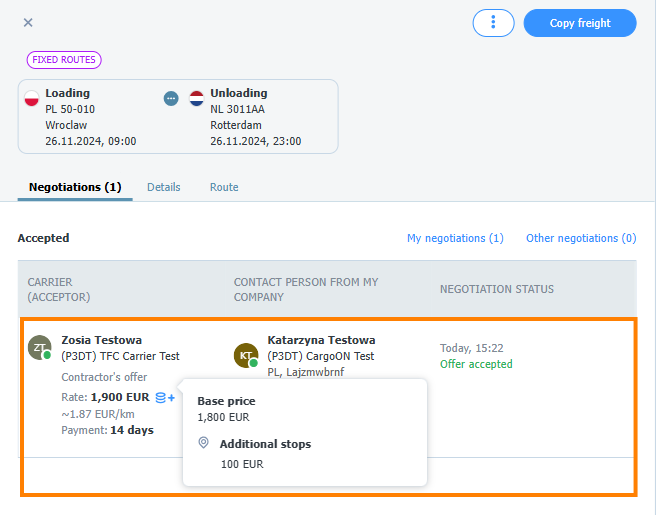
Änderung des Zuschlagswerts nach der Auftragsvergabe
- Um den Zuschlagswert zu ändern, klicken Sie auf den Avatar, gehen Sie zu Einstellungen > Feste Routen und wählen Sie den Zuschlag aus, den Sie bearbeiten möchten.
- Nach der Aktualisierung des Zuschlags erscheint in der Auftragsliste ein gelbes Zuschlagsetikett, das auf die Änderung hinweist.

- Ein Klick auf das Zuschlagssymbol zeigt den neuen Preis an.
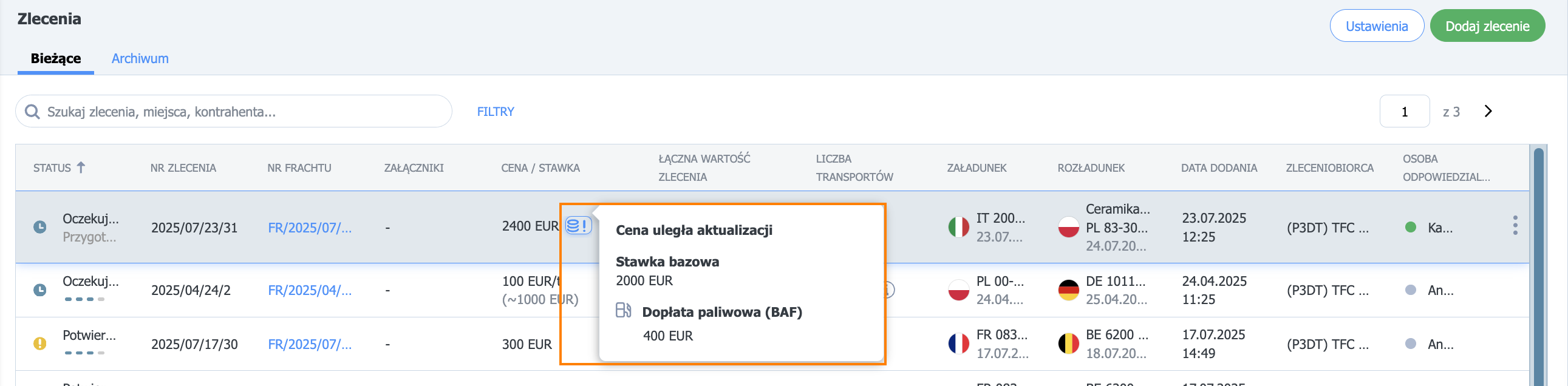
- In den Auftragsdetails im Reiter Änderungsverlauf finden Sie Informationen zur automatischen Preisaktualisierung.
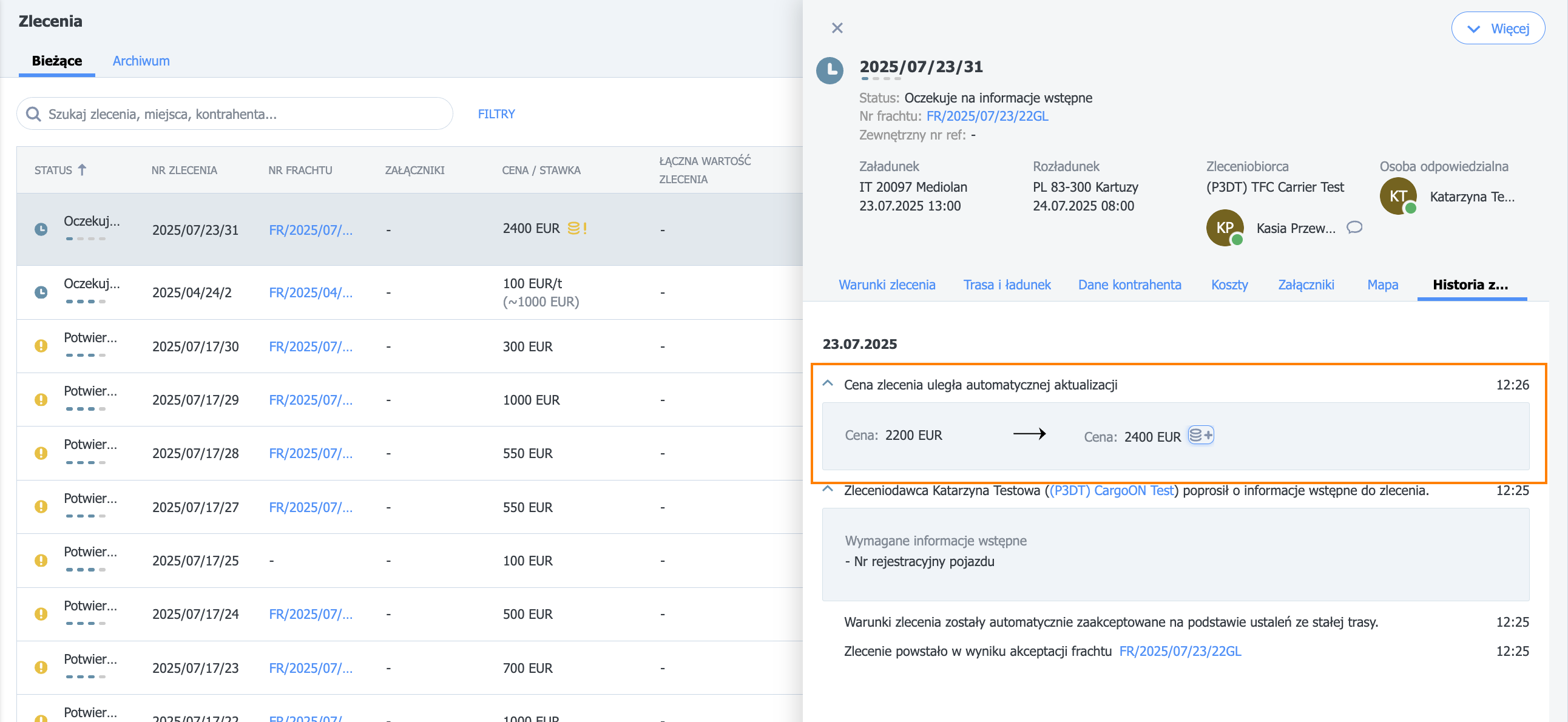
Vorschlag für eine feste Route mit einem Zuschlag aus der Sicht des Carriers
Wenn der Auftraggeber einen Zuschlag in den Bedingungen für eine feste Route berücksichtigt, erscheint das entsprechende Symbol in der Liste der festen Routen in der Spalte Preis. Wenn Sie auf das Symbol klicken, sehen Sie zusätzliche Informationen über die Art und die Bedingungen des Zuschlags.
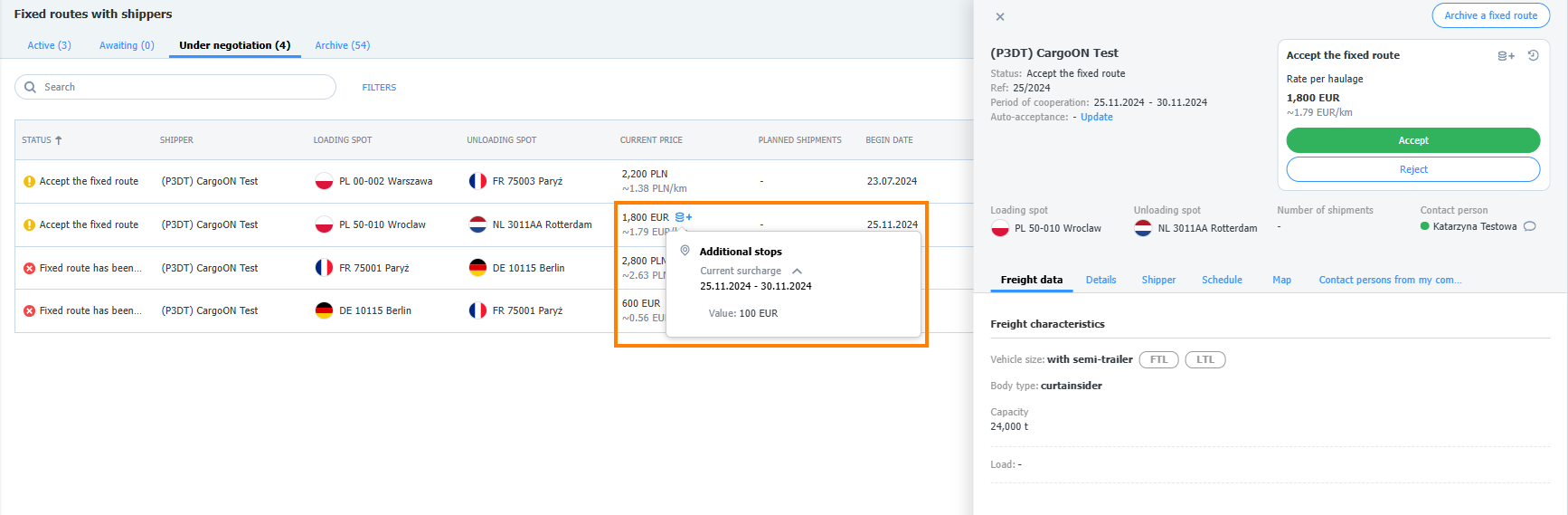
- Klicken Sie auf die ausgewählte feste Route, um die Details anzuzeigen. Im Fenster für die feste Route finden Sie auch die Zuschlagssymbole.
- Akzeptieren Sie die feste Route.
Frachtangebote mit einem Zuschlag aus der Sicht des Carriers
Der Verlader hat Ihnen ein Frachtangebot mit Veröffentlichung auf einer festen Route gesendet
- Gehen Sie zum Modul Ladungen suchen. Im Reiter Für mich finden Sie das Angebot.
- Klicken Sie auf die Details und wählen Sie Zuschläge anzeigen - im Tooltip finden Sie detaillierte Informationen.
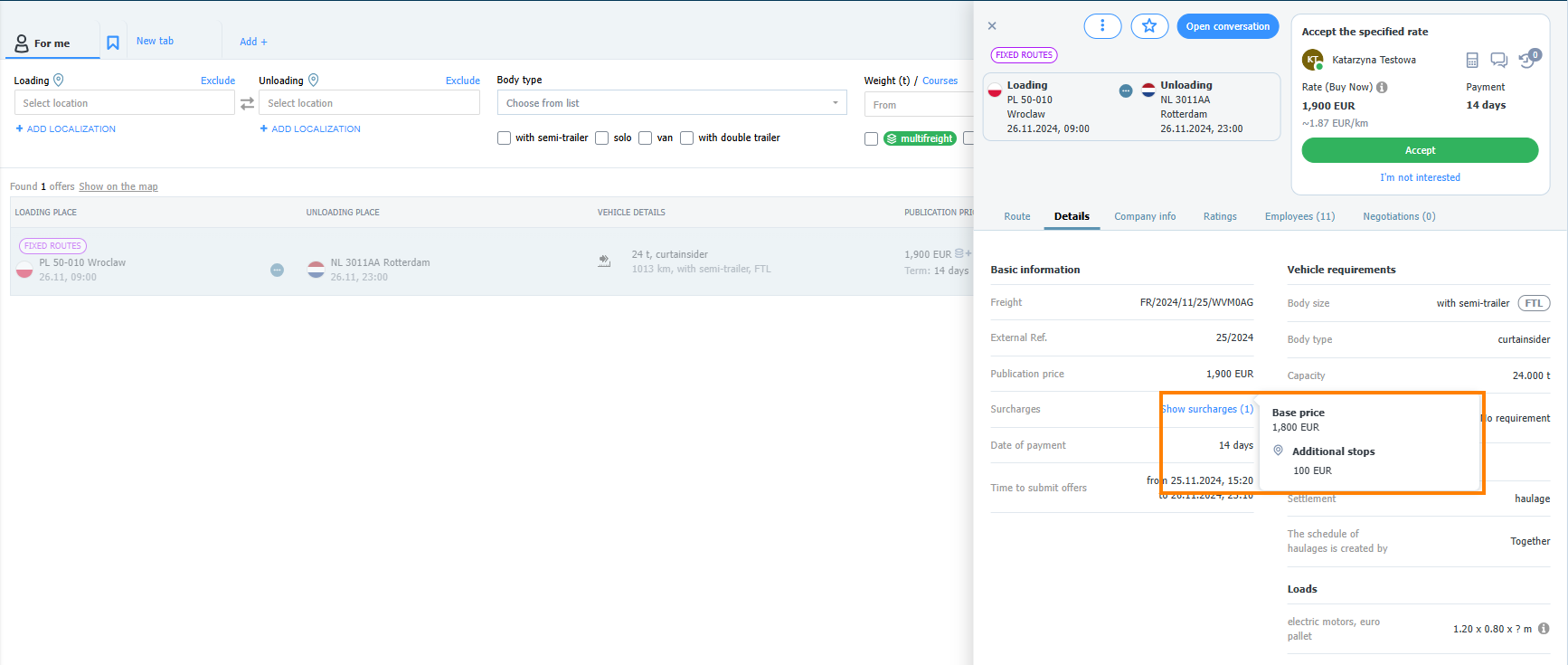
Jetzt können Sie das Angebot annehmen oder ablehnen.

In den Auftragsdetails im Reiter Änderungsverlauf finden Sie Informationen zur automatischen Preisaktualisierung.